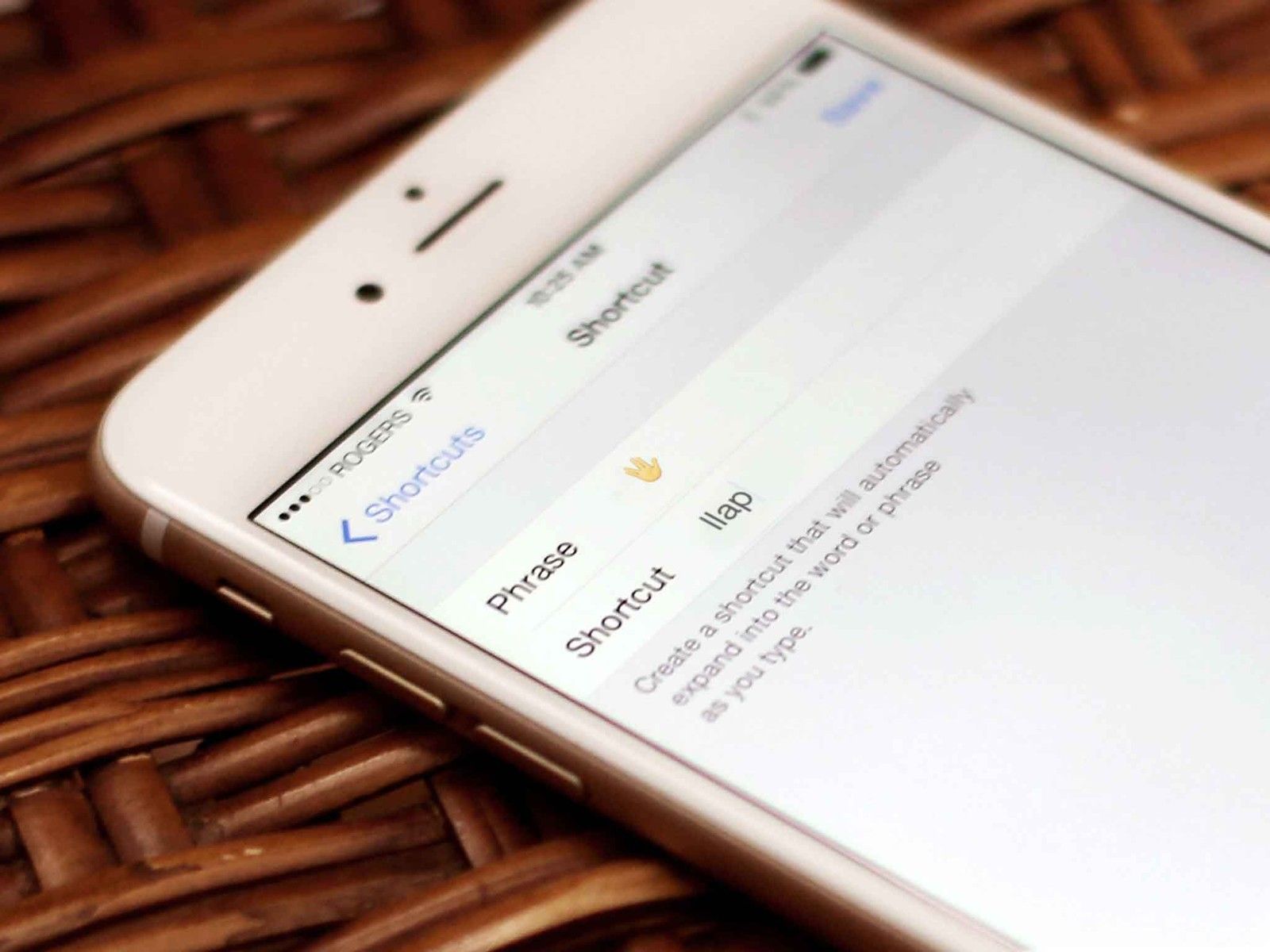
После публикации инструкции по установке смайликов на iOS 8.3, конечно же, этот вопрос быстро заполнил мой почтовый ящик. Он является частью того же нового набора смайликов Unicode, который Apple добавил в iOS 8.3 и OS X 10.10.3, поэтому, если вы обновили один или оба из них, вы можете увидеть его. Проблема в том, что Apple еще не добавила его на клавиатуру Emoji, поэтому вы не можете набрать ее. Если вы не логично об этом …
Прямо сейчас самый быстрый и простой способ ввести LLAP — или «поднятую руку с пальцами, разделенными между кольцом и средним пальцем», как это принято в стандарте, — символ на вашем iPhone или iPad — настроить комбинацию клавиш. Таким образом, когда вы набираете комбинацию букв, iOS автоматически заменяет их символом live long и процветания. Он должен быть коротким, поэтому для его ввода не требуется много времени, но он также должен быть уникальным, поэтому вы никогда не наберете его как часть другого слова и не запустите замену случайно. После некоторых экспериментов, я остановился на «ляп» — очевидно! — но вам нужно найти то, что работает для вас.
Как настроить символ приветствия LLAP Vulcan в качестве сочетания клавиш в iOS
- Скопируйте символ из этого твита
- запуск настройки
- Нажмите Генеральная
- Нажмите Клавиатуры
- Нажмите Ярлыки
- Нажмите + в правом верхнем углу
- Дважды нажмите рядом с Фраза вызвать меню редактирования
- Нажмите Вставить вставить символ
- Введите свой ярлык на выбор (я использую «Llap»)
- Нажмите Сохранить
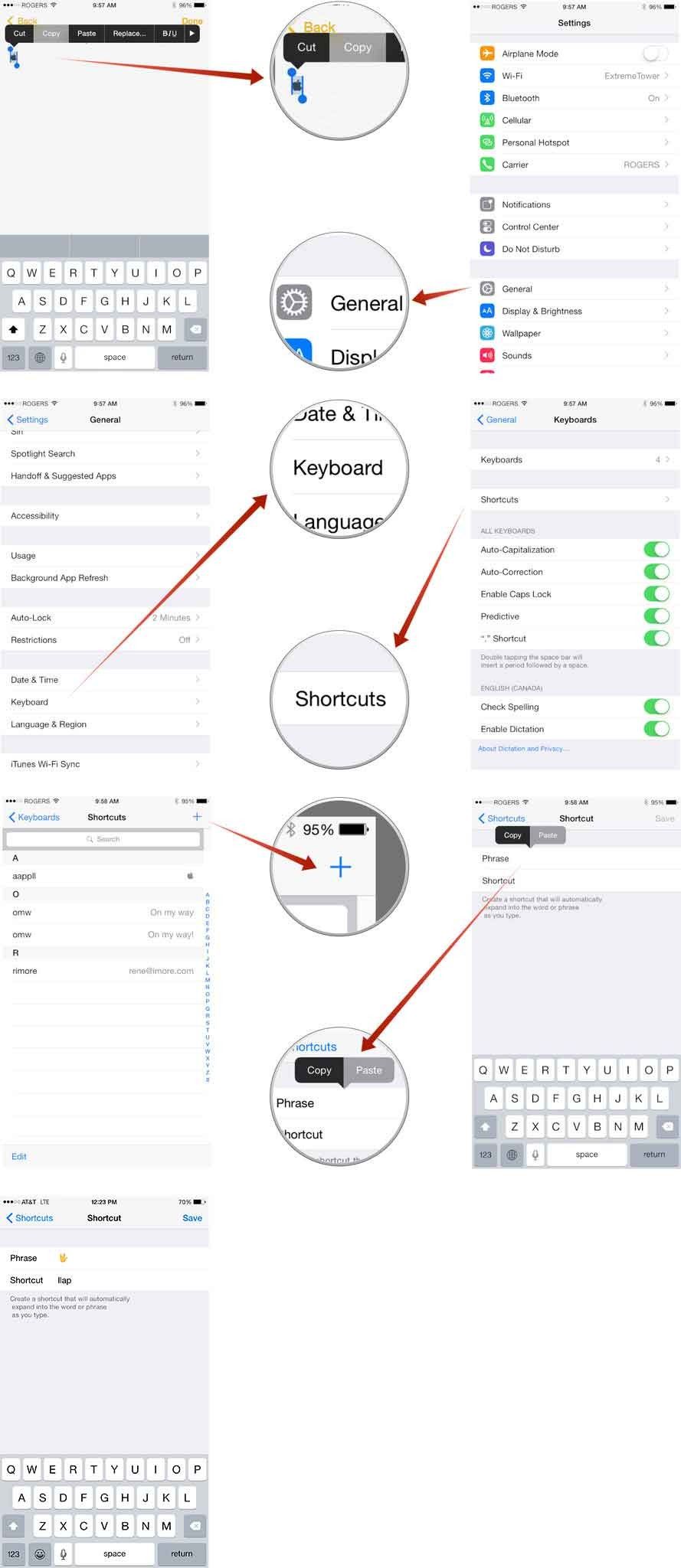
Теперь вы сможете напечатать выбранный вами ярлык на своем iPhone или iPad и вставить зеленый заостренный ушастый символ в любое время и в любом месте. Живи долго и процветай! (Мир и долгая жизнь!)
Оцените статью!



Отправляя сообщение, Вы разрешаете сбор и обработку персональных данных. Политика конфиденциальности.